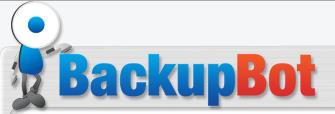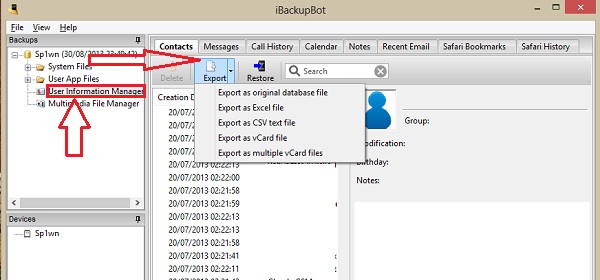Voici un tutoriel pour sauvegarder et restaurer vos contacts, SMS , notes , calendriers … sans iTunes !
Suite à l’installation de iOS 7 beta , de nombreux utilisateurs se sont retrouvés dans l’impossibilité de restaurer la sauvegarde de leur iPhone / iPad sous iOS 6. Le problème provient d’iTunes qui affiche irrémédiablement l’une de ces phrases :
- iTunes n’a pas pu sauvegarder votre iPhone car la sauvegarde n’a pas pu être enregistrée sur l’ordinateur
- iTunes n’a pas pu sauvegarder votre iPhone car aucune session n’a pu démarrer
- iTunes n’a pas pu restaurer cet iPhone car la session de sauvegarde a échoué
- Impossible de copier : erreur liée aux données (contrôle de redondance cyclique)
- Restauration impossible depuis la sauvegarde
Pour pallier à ce problème de sauvegarde, je vais vous proposer de passer par une alternative à iTunes : le logiciel iBackupbot qui est disponible pour Windows et Mac.
Donc commencez par télécharger iBackupbot : cliquez ici
Téléchargez la licence pour profiter pleinement de ce logiciel : cliquez ici
- installez iBackupbot
- démarrez le logiciel
- indiquez la licence de iBackupbot dans “Help/Register…”
- vous verrez apparaître vos sauvegardes sur la gauche de la fenêtre
- sélectionnez la sauvegarde qui vous intéresse puis cliquez sur “User Information Manager”
sur la droite, vous verrez différents onglets :
- Contacts : tous vos contacts contenus dans votre sauvegarde
- Messages : tous les SMS / iMessages que vous avez reçu et envoyés
- Call History : historique complet des appels reçus et passés
- Calendar : vos calendriers
- Notes : toutes les notes enregistrées depuis l’application native Notes
- Recent Mail : listes des adresses e-mails reçus sur votre iPhone / iPad
- Safari Bookmarks : tous vos favoris enrigistrés dans l’application Safari
- Safari history : votre historique de navigation internet
dans chaque onglet vous pouvez sauvegarder, sans iTunes, vos contacst, SMS ….etc sur votre ordinateur, dans le dossier de votre choix.

pour restaurer par exemple l’ensemble des contacts d’une ancienne sauvegarde :
- démarrez iBackupbot et connectez votre iDevice à l’ordinateur via la prise USB
- sélectionnez votre sauvegarde , allez sur l’onglet “Contacts”
- sélectionnez “Restore” puis cliquez sur “OK”
- iBackupbot va télécharger les contacts de votre sauvegarde dans votre iPhone / iPad
- votre iPhone / iPad devrait faire un reboot
N’hésitez pas à laisser un message dans les commentaires si cela fonctionne … ou pas ! Indiquez également le type d’appareil ainsi que le maximum de détails pour vous venir en aide au mieux. 😉